記事の内容:
- 1 Dead By Daylightで接続しない理由
- 2オンラインサービスへの接続がない場合の対処方法
- 3エラーの原因-DirectX
- 4互換モードでゲームDead By Daylightを実行する
- 5グラフィックカードドライバーの更新
Dead By Daylightで接続しない理由
ゲームの開始に関する問題は、さまざまな場合に発生する可能性があります。 その理由は、ユーザーのコンピューターとゲームの両方である可能性があります ゲームサーバー。 エラー「オンラインサービスへの接続がありません」 Steamクライアントを再起動することで修正できます。 しかし、場合によっては ゲームとともにクライアントを再インストールする必要があります。 だった 多くの国のプレイヤーがゲームに参加できなかった場合。 ゲーム開発者は数時間以内にそれをセットアップし、持ち込みました 謝罪、技術的な不具合を伴うすべてを説明します。
オンラインサービスへの接続がない場合の対処方法
定期的に、試合まで長い間待ち、 接続することにより。
- この場合、Steamクライアントに移動し、フォルダーを開く必要があります ダウンロードし、ダウンロード地域を見つけます。
- 次に、最大数の地域を選択します プレイヤー-通常はヨーロッパのこの地域。 これにより、問題が解決します プレーヤーを見つけて試合を作成するためのアルゴリズム。
低訪問地域が使用される場合、プログラ� 一致を作成しても機能しないと判断し、 他の、より活気のある地域。
場所に十分なユーザーがいない場合は、次のことができます また、エラーを観察-オンラインサービスに接続できません Dead By Daylightと検索では、長時間ドラッグすることはできません 時間はありますが、通常は結果を出しません。 地域の選択が必要です 国間のタイムゾーンの違いを覚えて、 大陸。
エラーの原因-DirectX
Dead By Daylightには強力なコンピューターが必要です DirectX 11をサポートする必要があるグラフィックスカード ユーザーはゲームで問題が発生します。 確認するには オプションと技術の可用性のレビューを活用することができます 特別なユーティリティGPU-Z。 DirectXコンポーネントのサポートが可能です システムに目を通します。
- これを行うには、コマンドプロンプト(WIN + R)を開いて入力します フレーズ「dxdiag」。
- 最初のタブで、最後の行「バージョン DirectX “。
- コンポーネントの現在のバージョンを示します。 コンピューターにインストールされます。

DirectXバージョンの確認
DirectXはオペレーティングシステムと共にインストールされます。 システム。 たとえば、Windows 10をインストールすると、次のものが含まれます。 DirectX 12コンポーネント。この構成では、以前のすべてのコンポーネント コンポーネントのバージョン。 ただし、ビデオカードが12をサポートしていない場合、 動作可能なバージョン ビデオアダプタ-11、10、または9。したがって、探すのは意味がありません。 そのアダプターは、DirectXの新しいバージョンです。 もっと検索する必要がある 強力で新しいグラフィックカード。
Dead By Daylightを互換モードで実行します。
Windows 8オペレーティングシステムのリリース後のエラーと問題 苦しんでいるユーザーがコンピューターに示されるだけでなく、 開発者自身。 このシステムの多くのゲームとアプリケーションは単純です 動作を拒否し、さまざまな状況で多くのエラーが発生しました。 これらのイベントの後、彼らはすぐに開発を始めました(または アドオン)Windows 8.1の新しいバージョン。 このように ゲーム開発者は、問題のあるOSでゲームを実行しないことをお勧めします。 Dead By Daylightの開発者は、彼女のサポートをまったく拒否しました。
この特定のシステムをインストールしたが、再インストールする場合 他の人にはしたくない、モードでゲームを開始してみてください 互換性。 これを行うには非常に簡単です:
- ゲームがインストールされているフォルダーを開きます。
- ゲーム起動ファイル-DeadByDaylight.exeを見つけてクリックします 右クリック;
- 「互換性」セクションを見つけて選択します。
- 「モードで実行」のチェックボックスを選択します 互換性 “;
- 別のオペレーティングシステム(できればWindows 7)を選択してください。
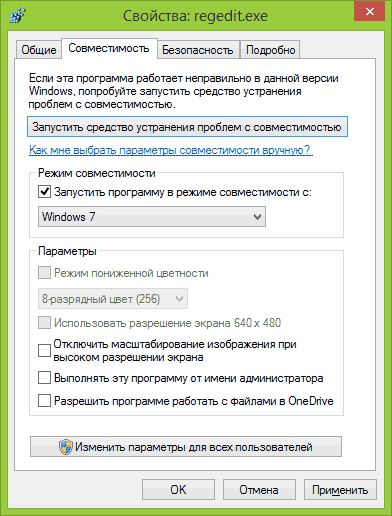
Windowsでの互換モードの有効化
グラフィックスカードドライバーを更新する
ゲームの問題「オンラインサービスへの接続がありません」 ビデオアダプタードライバーの古いバージョンまたは 不在。 ソフトウェアCDがある場合 デバイスにバンドルされたソフトウェア、それが必要です コンピュータドライブに挿入してインストールします。 その過程で 複雑なことはありません。「インストール」ボタンをクリックするだけです ディスクの起動時に表示されるウィンドウ。 ディスクがない場合は、ドライバーが必要です ビデオカードの開発者のWebサイトからダウンロードします。 あなたはそれを信頼することができます システム。
- コンピューターでデバイスマネージャーを開きます。 で見つけることができます 「開始」ボタンをクリックして検索します。
- デバイスのリストで「ビデオアダプタ」の行を見つけて選択します マウスの右ボタンでビデオカードの名前。
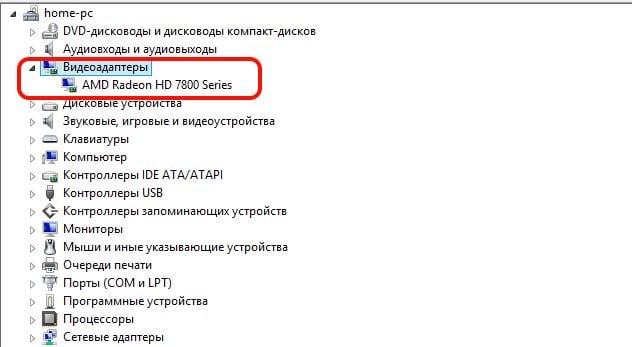
グラフィックスカードドライバーを更新する
- [ドライバーのインストール]コンテキストメニューの最初の項目をクリックし、 「自動検索とインストール」を選択して待ちます プロセスの完了。
その後、システムを再起動し、ゲームに接続してみてください 夏時間で死んだ。 オンラインに接続できない場合のエラー サービスが消えます。
